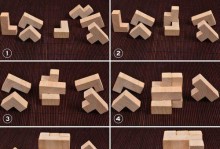在使用电脑的过程中,难免会遇到系统崩溃、卡顿等问题,这时候重装系统是一种常见的解决方法。而Win10U盘重装系统是一种快速、方便的重装系统方式,本文将为大家详细介绍Win10U盘重装系统的步骤和注意事项。

准备工作,制作Win10启动U盘
需要准备一个容量大于8GB的U盘和一个可用的Win10镜像文件。下载并安装一个名为"WindowsUSB/DVDDownloadTool"的软件。接下来,打开软件,选择Win10镜像文件和U盘,点击"开始拷贝"按钮开始制作启动U盘。
备份重要文件
在进行重装系统前,务必备份您电脑中的重要文件。可以将文件复制到外部硬盘或者云存储中,以防数据丢失。

设置BIOS,设置U盘启动
重启电脑,进入BIOS界面。根据不同电脑品牌,可以按下F2、Del、F12等按键进入BIOS设置界面。在BIOS设置界面中,找到"Boot"选项,将U盘设置为第一启动项。
进入Win10安装界面,选择语言和地区
重启电脑后,系统会自动从U盘启动,进入Win10安装界面。在界面中,选择您希望使用的语言和地区,然后点击"下一步"继续安装。
点击"安装现在"
在Win10安装界面中,点击"安装现在"按钮开始安装系统。请注意,此时会有一个警告弹窗,显示您的磁盘将被清空,请确保您已经备份了重要文件。
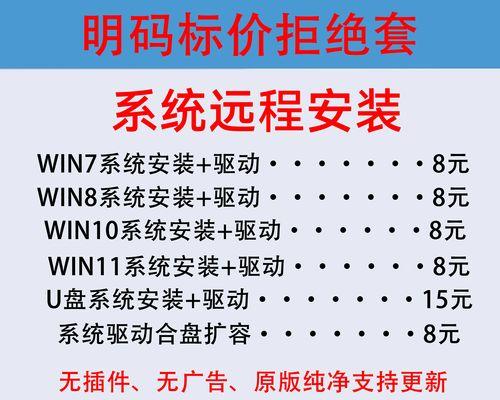
同意许可协议
在接下来的界面中,您需要阅读并同意Win10的许可协议才能继续安装。勾选"我接受许可协议"选项后,点击"下一步"。
选择磁盘分区
接下来,系统会显示您的磁盘分区情况。您可以选择直接安装到现有分区上,或者创建新的分区进行安装。如果您不确定如何操作,可以选择默认的分区设置。
等待安装过程
安装过程会花费一些时间,请耐心等待。系统会自动进行文件的复制、安装和配置。
设置用户名和密码
在安装过程完成后,系统会要求您设置一个用户名和密码,以及一个提示问题和答案。请确保您设置一个易于记忆但不容易被猜到的密码,以保护您的电脑安全。
等待系统配置
安装完成后,系统会自动进行一些配置工作。在此过程中,您需要等待一段时间。
登录到系统
当所有配置工作完成后,系统会要求您登录到系统。输入之前设置的用户名和密码,然后点击"登录"即可进入Win10系统。
安装驱动程序
登录到系统后,需要安装电脑所需的驱动程序。可以使用驱动精灵等工具进行自动安装,也可以手动下载并安装所需驱动程序。
更新系统和安装常用软件
重装系统后,建议及时更新系统和安装常用软件。通过WindowsUpdate可以轻松获取最新的系统补丁,而通过应用商店或官网可以下载并安装常用软件。
恢复备份文件
如果您之前备份了重要文件,现在可以将其复制回电脑中的相应位置,恢复数据。
系统重装完成,享受流畅使用体验!
至此,您已成功完成Win10U盘重装系统的操作。重新安装系统后,您将能够享受到系统流畅、速度快的使用体验。
本文详细介绍了Win10U盘重装系统的步骤和注意事项。通过准备工作、制作启动U盘、设置BIOS、安装系统等步骤,您可以轻松地完成系统的重装。重装系统能够解决电脑出现的各种问题,让您的电脑焕发新生。希望本文对您有所帮助!